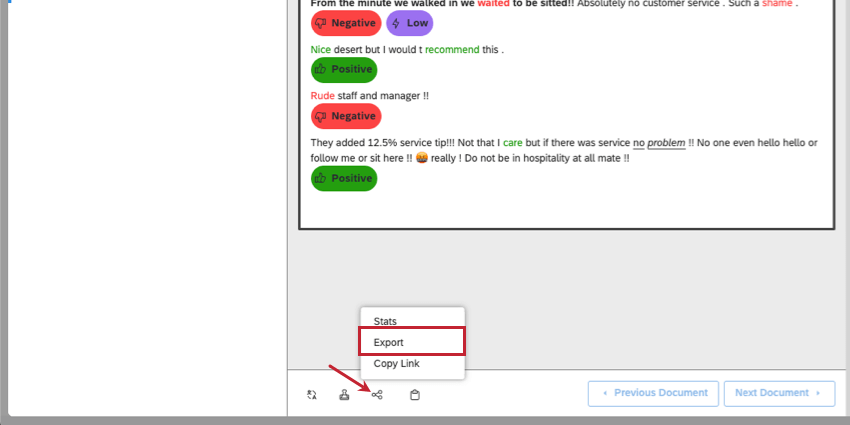Esportazione di dati da Document Explorer (Studio)
Informazioni sull’esportazione di dati da Esplora documenti
È possibile esportare i dati da Esplora documenti a Excel. I file sono in formato XLSX.
Consiglio Q: questa pagina di supporto spiega anche come appaiono le esportazioni in un widget di feedback impostato in una vista documento.
Consiglio Q: le esportazioni non visualizzano il contenuto di Twitter. Al contrario, per ogni record viene visualizzato il seguente messaggio: “I dati di Twitter non possono essere esportati”
Esportazione di dati da Esplora documenti
Consiglio Q: una singola esportazione non può superare le 5000 frasi di dati.
Consiglio Q: per esportare i file da Esplora documenti è necessario disporre dell’autorizzazione Export Feedback.
- Aprire l’Esplora documenti.
- Clip di più documenti da esportare (opzionale).
- Fare clic sul pulsante Condividi.
- Selezionare Esporta.
Decidere cosa esportare
È possibile controllare i dati esportati con una serie di opzioni diverse.
- Filtri e ricerche: I filtri e le ricerche effettuate in Esplora documenti vengono applicati all’esportazione.
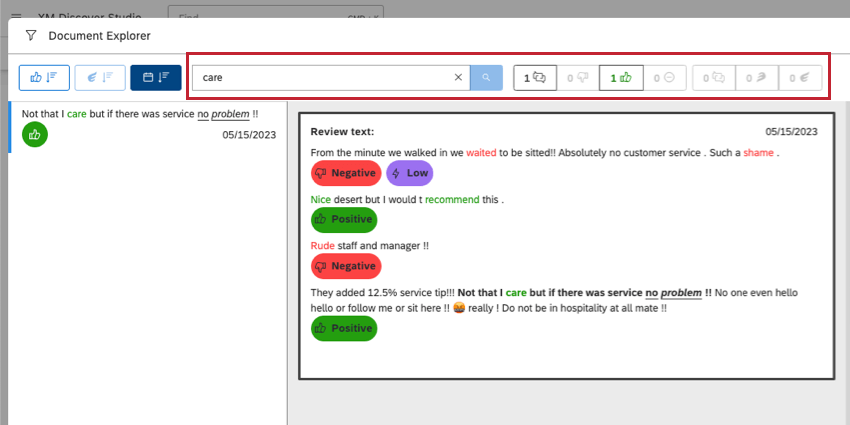
- Riquadro dei risultati: Quando si visualizza il riquadro Risultati, l’esportazione contiene dati relativi alla frase, come il testo della frase, l’analisi del sentiment e lo sforzo. Quando il riquadro Risultati è nascosto, l’esportazione contiene solo il testo del documento, il suo ID e la sua data.
Consiglio Q: per aggiungere i punteggi di sentiment e di sforzo alle frasi esportate, è necessario attivare l’opzione Arricchimento della visualizzazione.
- Riquadro contestuale: Quando viene visualizzato il riquadro contestuale, l’esportazione contiene tutti gli elementi contrassegnati come preferiti.
Consiglio Q: i dati del Punteggio intelligente vengono esportati anche se il riquadro Contesto è nascosto.
- Mostra argomenti (Solo foglie): Se questa opzione è attivata, l’esportazione contiene solo gli argomenti più dettagliati dei modelli contrassegnati come preferiti.
Informazioni incluse nell’esportazione
Il file esportato contiene i seguenti dati:
- Fornitore di contenuti. Istanza del fornitore di contenuti.
- Account. Il nome dell’account.
- Progetti. Il nome del progetto contenente il feedback del cliente.
- Proprietario: l’utente che ha esportato i dati.
- Descrizione: Si ricavano dalle descrizioni dei widget, che si trovano nelle proprietà dei widget.
- Titolo: Esploratore di documenti.
- Filtri organizzazione: Quali filtri dell’organizzazione sono applicati, se ce ne sono.
- Condizioni del Dashboard: Filtri Dashboard applicati.
- Filtri data: Eventuali filtri per la data applicati.
- Filtri di perforazione: Se si esportano i dati dopo aver eseguito la perforazione in un widget, i filtri di perforazione vengono applicati all’esportazione e quindi elencati qui. Si veda Widget Drilling.
- Filtri di Document Explorer: Filtri di analisi del sentiment o dello sforzo applicati.
- Data esecuzione: Quando i dati sono stati aggiornati l’ultima volta. Se vengono visualizzati i dati nella cache, questa potrebbe essere diversa dalla data di esportazione.
- Data di esportazione: La data di esportazione del file.
- Volume del set di dati: Il numero di frasi esportate.
Consiglio q: se l’esportazione contiene risposte di Twitter, il volume del set di dati senza Twitter indica il numero di frasi esportate che escludono i risultati di Twitter.
- Documento: Il testo completo dell’interazione.
Consiglio Q: le esportazioni non possono includere il contenuto di Twitter. I feedback provenienti da Twitter vengono rappresentati con ID e il seguente testo al posto del contenuto effettivo: “I dati di Twitter non possono essere esportati”
- Metadata del documento: Tutte le colonne aggiuntive sono metadati del documento. Queste sono tutte le colonne che si è scelto di visualizzare nell’esportazione. I metadati comprendono attributi, arricchimenti e modelli.
- Dati a livello di frase: Appare se il riquadro Risultati è abilitato in Esplora documenti.
- Frase: Testo della frase.
- Id frase: ID univoco della frase.
- Analisi del sentiment: Questa colonna appare solo se l’Arricchimento della visualizzazione è abilitato. Contiene il punteggio dell’analisi del sentiment a livello di frase.
- Sforzo: Questa colonna appare solo se è abilitato l’arricchimento della visualizzazione. Contiene uno sforzo a livello di frase.
- Intensità emotiva: Questa colonna appare solo se l’Arricchimento della visualizzazione è abilitato. Contiene intensità emotiva a livello di frase.
- Documento: Testo del documento.
- Id documento: ID univoco del documento.
- Data: Data del documento.
- Dati a livello di documento: Questi dati sono solo a livello di documento.
- Documento: Testo del documento.
- Id documento: ID univoco del documento.
- Data: Data del documento.
- Punteggio intelligente: I nomi delle rubriche utilizzate per assegnare i punteggi ai documenti sono indicati come intestazioni di colonna, mentre i punteggi effettivi sono elencati per ogni documento. Non ci sono informazioni sul punteggio per ogni criterio in ogni rubrica. I dati del Punteggio intelligente vengono esportati solo se è incluso il riquadro Contesto.
- Argomenti: Mostra gli argomenti categorizzati dei modelli stellati. Per includere gli argomenti del modello nell’esportazione, attivare il riquadro Contesto e contrassegnare il modello come preferito.
- Attributi: Mostra i valori degli attributi stellati. Per includere gli attributi nell’esportazione, attivare il riquadro contestuale e contrassegnare gli attributi come preferiti.
L’esportazione non è influenzata dall’attivazione o meno del riquadro Risultati.